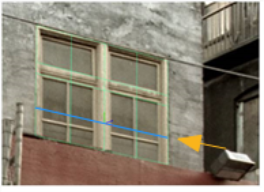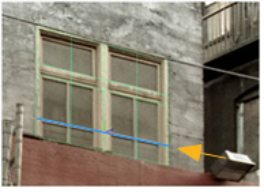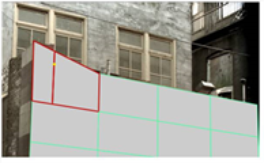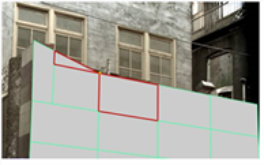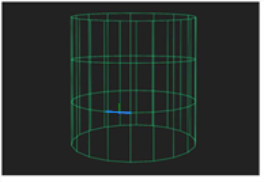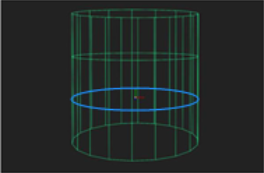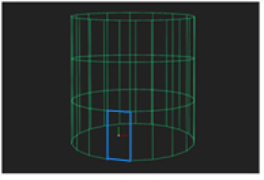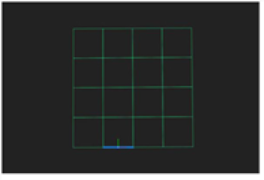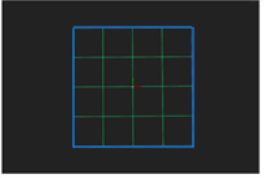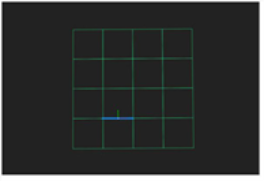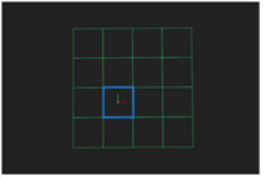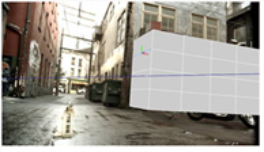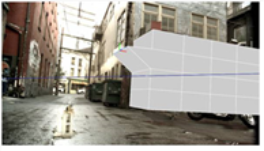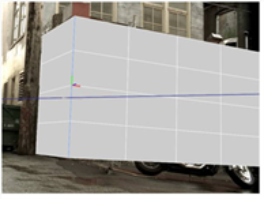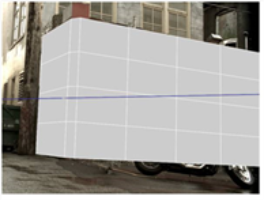编辑边和边循环
编辑边缘和边缘循环:
| 1. | 启用Edit Mode通过选择 |
| 2. | 将选择模式菜单设置为Select edges |
小费: 边环是模型中连接的边的字符串。通常,最后一个边缘与第一个边缘再次相遇,形成一个环。在ModelBuilder中,循环遵循具有偶数边的每个相交处的中间边。当循环遇到具有奇数个边的相交时,循环结束。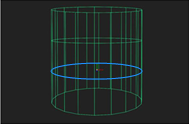
边缘环可以帮助您为动画的有机模型产生更自然的变形。当您拥有一个主要由四边形多边形组成的网格时,它们工作得最好。 四边形。
| 3. | 根据需要编辑选择: |
• 要平移,旋转或缩放选定的边缘或边缘环,请拖动出现在其上的变换手柄。要移动变换控制柄的枢轴点,请按Ctrl/Cmd+Alt同时拖动转换叠加层的中心。
|
|
|
| 选定的边。 | 平移所选边。 |
小费: 如有必要,还可以使用“查看器”顶部的控件来设置转换手柄的初始位置和对齐方式(即,更改选择时使用的位置)。有关更多信息,请参见设置初始变换操作中心。
• 要雕刻选定的边缘,请右键单击它们,然后选择carve。“查看器”窗口周围会出现一个彩色边框,指示操作正在进行中。单击边或顶点开始雕刻。所有周围的面孔均以红色突出显示。单击高亮面内部或高亮面的边缘或顶点上的任意位置,以在前一个顶点和您单击的位置之间切出一条边。
|
|
|
| 高亮的脸。 | 在内部开拓新的优势 突出显示的面孔。 |
要雕刻徒手的边缘,请按住Ctrl/Cmd+Shift并拖动。
• 要沿循环扩展当前的边缘选择,请选择selectedge loop从右键菜单中选择。这与激活相同Select edge loops然后单击一条边。
|
|
|
| 原始选择。 | 选择边缘循环。 |
• 要扩展当前选择以在面或整个形状周围形成环,请从右键单击菜单中选择“选择边缘环”。
|
|
|
| 原始选择。 | 选择边缘环。 |
如果起始边缘是整个形状的边界的一部分,则会选择沿该边界的所有边缘。
|
|
|
| 原始选择。 | 选择边缘环。 |
否则,它将选择起始边缘所属的面周围的所有边缘。
|
|
|
| 原始选择。 | 选择边缘环。 |
• 要拉伸选定的边或边环,请选择extrude从右键菜单中拖动。这会将选定的边缘或边缘环拉伸为三维多边形。
|
|
|
| 选定的边。 | 拉伸选定的边。 |
• 要使选定的边或边环成斜角,请选择bevel从右键菜单中选择。
“查看器”窗口周围会出现一个彩色边框,指示操作正在进行中。
在查看器顶部,使用relative inset定义从边缘开始倒角的角度: 0.0表示没有距离, 1.0 指在边缘的另一端。默认是0.1,表示倒角沿每个边缘向后退1/10。
组round level重复初始斜角的次数,有效地使边缘变圆。值0只是初始斜角,值为1斜切初始斜角的输出;的值2斜切初始斜切的斜角,依此类推。
对输入的值满意后,请按Return倒角
|
|
|
| 选定的边。 | 斜切选定的边缘。 |
倒角就像拉伸选定的边缘,除了所得的多边形具有平滑的边缘和角。您可能想使用斜角为模型添加逼真度,因为现实世界中的对象很少具有完美的尖角。
• 要将选定的边或边环分成等长的段,请选择subdivide。“查看器”窗口周围会出现一个彩色边框,指示操作正在进行中。使用segments查看器顶部的控件以设置段数,然后按Return完成动作。
• 要删除选定的边或边环,请选择delete edges从右键菜单(或按Delete)。